10 個 Windows 11 設定可最大程度延長筆記型電腦電池壽命

筆記型電腦電池的效能會隨著時間的推移而下降,容量也會減少,導致正常運作時間縮短。但在調整一些更深層的 Windows 11 設定後,您應該會看到電池壽命明顯改善。
如果您正在尋找一種在使用電腦時簡單快速地做筆記的方法,那麼好消息是您不需要下載任何軟體即可做到這一點。 Windows 提供了一些有用的筆記工具,可以快速記下事情。
如果您的記憶力不是很好,您可以使用這些工具在工作時提醒自己重要的事情。以下是 5 種無需下載任何軟體即可在 Windows 11 上做筆記的簡單方法。
1.使用記事本
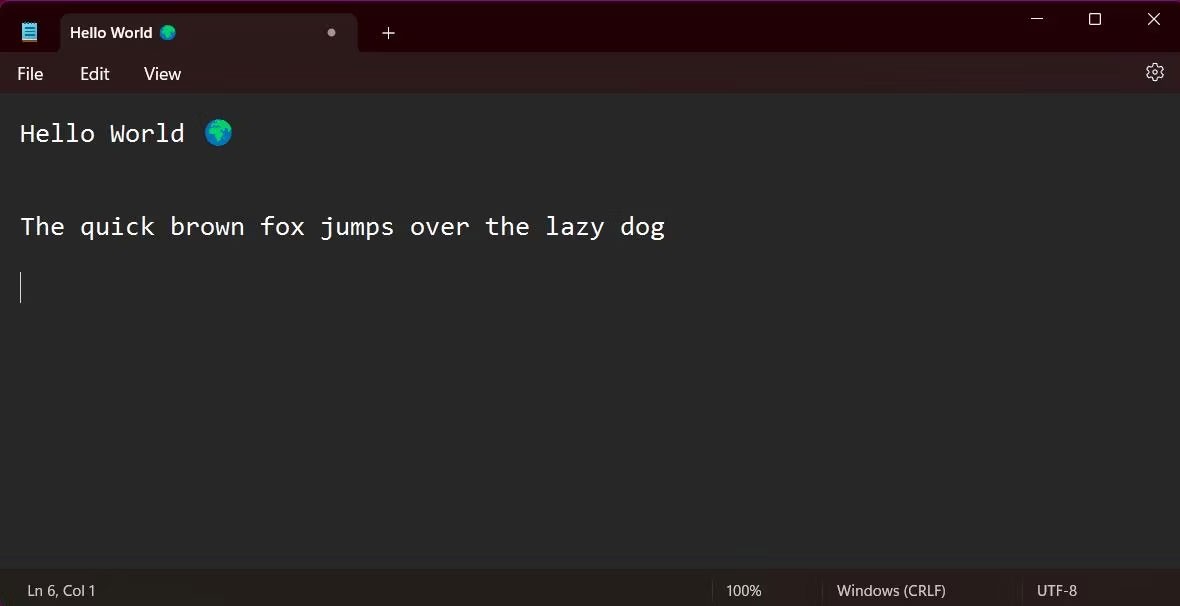
記事本是一款長期以來深受大家喜愛的 PC 離線筆記應用程式。它的簡單性受到許多人的喜愛,儘管自Windows 11發布以來,記事本已添加了許多附加功能來輔助您的寫作體驗。記事本現在提供暗模式支持,以及更改字體樣式和大小的選項。
在 Windows 11 中開啟記事本很簡單。該應用程式預先安裝在所有 Windows 裝置上。按Windows鍵開啟開始功能表,然後搜尋「記事本」。
如果您經常使用該應用程序,您可以建立桌面捷徑以便更快存取。導覽至「開始」功能表,按一下「所有應用程式」,然後在字母清單中找到「記事本」。然後,將應用程式拖曳到桌面上的空白處以建立捷徑。您也可以透過將應用程式固定到 Windows 11 工作列來更快地存取記事本。
2.寫字板註釋
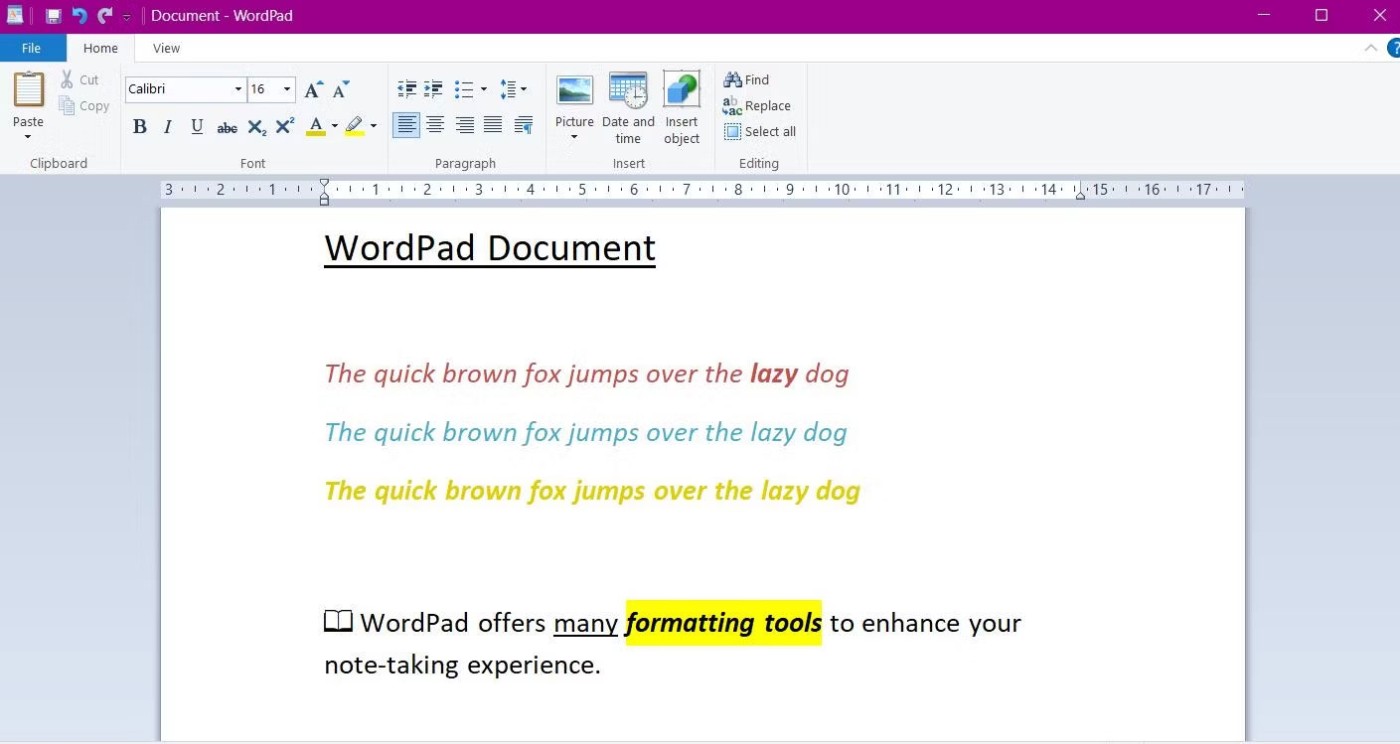
寫字板是另一個預先安裝的應用程序,它提供了一種無需下載軟體即可做筆記的好方法。該應用程式的簡單設計類似於記事本,但提供了更高級的功能 - 特別是富文本編輯器 - 以升級您的筆記記錄能力。
使用富文本編輯器,您可以變更字體樣式和顏色、新增項目符號清單以及反白文字。寫字板還提供將文件直接作為電子郵件發送的功能。按一下「檔案」並選擇「以電子郵件形式傳送」。
要存取該應用程序,請轉到“開始”功能表並蒐索“寫字板”。如果您想要將筆記匯入其他軟體,可以將檔案儲存為純文字檔案(如記事本中使用)或富文本文件(.rtf)。
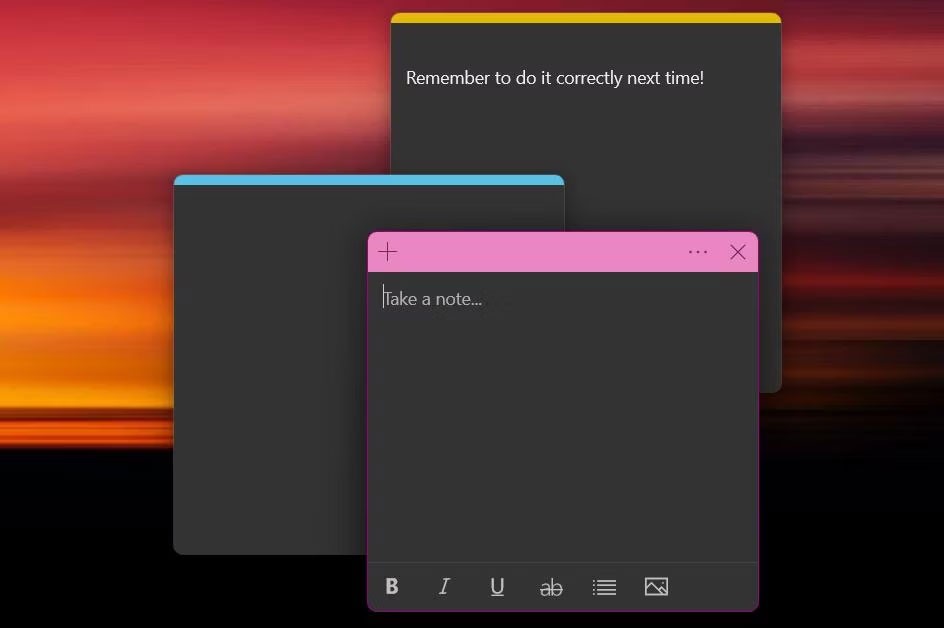
雖然 Windows 上有許多出色的筆記應用程序,但最好的應用程式之一是由作業系統直接提供的。 Windows Sticky Notes 是一款用於快速記下想法和創意的筆記應用程式。
該應用程式提供了一種簡潔且豐富多彩的記筆記的方式。您可以點擊筆記頂部橫幅上的三個點來更改其顏色並存取您的筆記清單。 Windows Sticky Notes 是最靈活的記筆記方式之一。您可以一次開啟多個註釋 - 按Ctrl + N新增註釋。您還可以輕鬆調整筆記的大小,並透過點擊和拖曳將其拖曳到螢幕上的任何位置。
4. 使用 Memo Notepad 在線記筆記
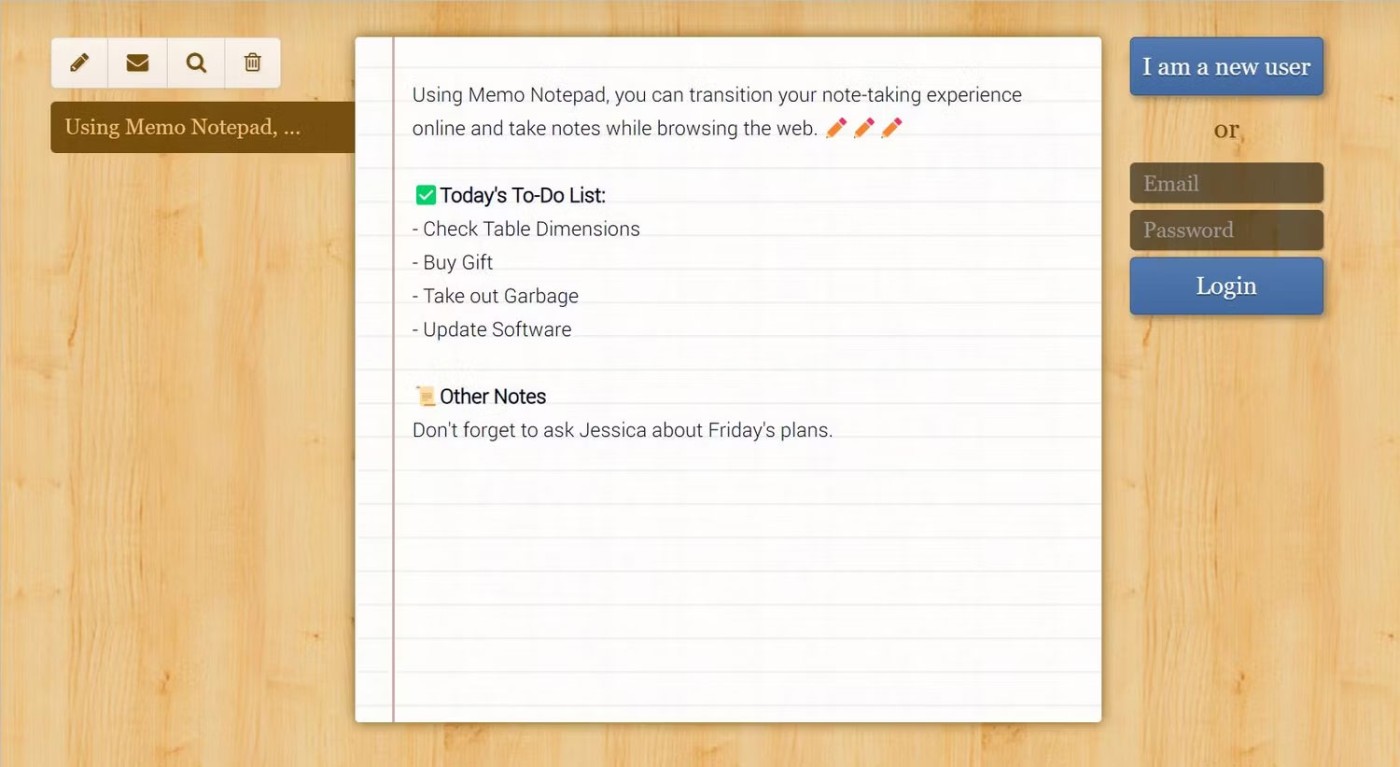
無需下載軟體即可做筆記的另一種方法是使用線上筆記網站。 Memo Notepad 是一款簡單、直接的筆記應用程序,具有簡約但強大的功能來幫助您寫作。
文字介面具有基本的格式化工具,包括粗體、底線和斜體。在「樣式」標籤中,您可以變更字體��式並增加整體文字大小。該應用程式的基於雲端的技術提供跨多個設備的同步功能,因此您可以隨時隨地做筆記。
5.使用 Windows 剪貼簿保存文字片段

無論您是在執行多任務還是進行線上研究,您都會經常遇到需要記住的資訊。好消息是,當您使用 Windows 剪貼簿功能時,您不再需要依賴在手背上寫下東西。
Windows 剪貼簿是一種用於儲存短文本片段的工具,即使您重新啟動電腦也是如此。開始使用此功能不需要任何先決條件 - Windows 將自動將資訊儲存到剪貼簿。選擇要儲存的任何文本,右鍵單擊並按複製。
您可以隨時使用鍵盤快速鍵Ctrl + V存取剪貼簿。對於最重要的訊息,您可以點擊小圖釘圖示來固定註釋。現在您不再需要在網上瀏覽時記住一些資訊。
筆記型電腦電池的效能會隨著時間的推移而下降,容量也會減少,導致正常運作時間縮短。但在調整一些更深層的 Windows 11 設定後,您應該會看到電池壽命明顯改善。
微軟於 2023 年 5 月在 Windows 11 22H2 KB5026446(版本 22621.1778,也稱為 Moment 3)中引入了藍牙 LE(低能耗)音訊支援。
Windows 11已經正式上線,比起Windows 10,Windows 11也有不少變化,從介面到新功能。請遵循以下文章中的詳細資訊。
90 年代 Windows 版本的懷舊用戶介面總是有一些令人難以置信的酷炫之處。
三年多前,當微軟發布Windows 11時,這款作業系統立即引發了不少爭議。
在 Mac 上建立 Windows 11 可啟動 USB 肯定比在 Windows PC 上更困難,但並非不可能。
Windows 11 於 2021 年 10 月 5 日正式發布。與以往的 Windows 10 重大升級不同,微軟這次並不鼓勵人們升級。
開發商 NTDEV 創建了精簡版 Windows 11,大小僅為 100MB。
微軟透過搭載 Snapdragon X 的 Copilot+ PC 首次展示了其大部分更先進的 AI 功能,而許多搭載英特爾和 AMD 的 Copilot+ PC 則被排除在外。
2024 年 10 月的報告概述了 Windows 11 與其他 Windows 版本相比的市場份額。
正在測試的最新變更解決了 Windows 11 開始功能表最煩人的問題之一,希望它能夠真正發布。
微軟將於 2023 年底停止其免費富文本編輯器寫字板,以便讓用戶過渡到高級 Office 應用程式。
Windows 相片檢視器最初與 Windows XP 一起發布,並迅速成為 Windows 上最常用的工具之一。
微軟本週發布的 Windows 11 最新預覽版包括「設定」應用程式中改進的「關於」部分,用戶可以在其中獲取有關其電腦內部硬體的更多資訊。
為了解決 PC 遊戲玩家面臨的常見問題,微軟終於讓 Windows 作業系統更容易透過 Xbox 控制器進行導覽。
VPN是什麼? VPN有哪些優缺點?接下來,我們和WebTech360一起探討VPN的定義,以及如何在工作中套用這種模式和系統。
Windows 安全中心的功能遠不止於防禦基本的病毒。它還能防禦網路釣魚、攔截勒索軟體,並阻止惡意應用運作。然而,這些功能並不容易被發現——它們隱藏在層層選單之後。
一旦您學習並親自嘗試,您就會發現加密非常容易使用,並且在日常生活中非常實用。
在下文中,我們將介紹使用支援工具 Recuva Portable 還原 Windows 7 中已刪除資料的基本操作。 Recuva Portable 可讓您將其儲存在任何方便的 USB 裝置中,並在需要時隨時使用。該工具小巧、簡潔、易於使用,並具有以下一些功能:
CCleaner 只需幾分鐘即可掃描重複文件,然後讓您決定哪些文件可以安全刪除。
將下載資料夾從 Windows 11 上的 C 碟移至另一個磁碟機將幫助您減少 C 碟的容量,並協助您的電腦更順暢地運作。
這是一種強化和調整系統的方法,以便更新按照您自己的時間表而不是微軟的時間表進行。
Windows 檔案總管提供了許多選項來變更檔案檢視方式。您可能不知道的是,一個重要的選項預設為停用狀態,儘管它對系統安全至關重要。
使用正確的工具,您可以掃描您的系統並刪除可能潛伏在您的系統中的間諜軟體、廣告軟體和其他惡意程式。
以下是安裝新電腦時推薦的軟體列表,以便您可以選擇電腦上最必要和最好的應用程式!
在隨身碟上攜帶完整的作業系統非常有用,尤其是在您沒有筆記型電腦的情況下。但不要為此功能僅限於 Linux 發行版——現在是時候嘗試複製您的 Windows 安裝版本了。
關閉其中一些服務可以節省大量電池壽命,而不會影響您的日常使用。
Ctrl + Z 是 Windows 中非常常用的組合鍵。 Ctrl + Z 基本上允許你在 Windows 的所有區域中撤銷操作。
縮短的 URL 方便清理長鏈接,但同時也會隱藏真實的目標地址。如果您想避免惡意軟體或網路釣魚攻擊,盲目點擊此類連結並非明智之舉。
經過漫長的等待,Windows 11 的首個重大更新終於正式發布。




























